Wir erhalten viele Fragen dazu, wie unsere Benutzer ihre Projekte in Mergin Maps anpassen können. Ein Thema, das häufig auftaucht, ist die Frage, wie man benutzerdefinierte Namen für Fotos in Verbindung mit Funktionen erstellen kann. Standardmäßig werden die Fotonamen anhand der Namenskonvention der Kamera-App vergeben. Die Fotonamen aus der Kamera-App verwenden normalerweise Zeitstempel, z. B. 20230829_120146.jpg . Dies kann unpraktisch sein, wenn Fotos verschoben werden oder wenn Sie Fotos Ihrer Assets außerhalb von QGIS durchsuchen möchten. Mit der Einführung dieser neuen Funktion können Sie das Foto auf der Grundlage eines Ausdrucks und von Werten aus Ihrer Attributtabelle benennen, wodurch Sie aussagekräftigere Namen für Ihre Fotos erhalten. Wir haben eine Anleitung zusammengestellt, wie das geht.
Das Verfahren ist recht einfach. Öffnen Sie einfach Ihr Projekt in QGIS und navigieren Sie zum Menü Projekteigenschaften. Von dort aus können Sie auf die Registerkarte Mergin Maps Eigenschaften und öffnen Sie den Expression Builder. Wählen Sie die Fotoebene aus, die Sie bearbeiten möchten, und verwenden Sie dann das Dialogfeld, um den gewünschten Ausdruck zu erstellen, indem Sie die Ebenen und Attribute auswählen, die Sie für den Dateinamen für jedes Foto verwenden möchten. Sie können Felder aus Umfrageformularen, Benutzernamen, Zeitstempel und andere Ausdrücke auswählen, um eindeutige Dateinamen für Ihre Fotos zu erzeugen.
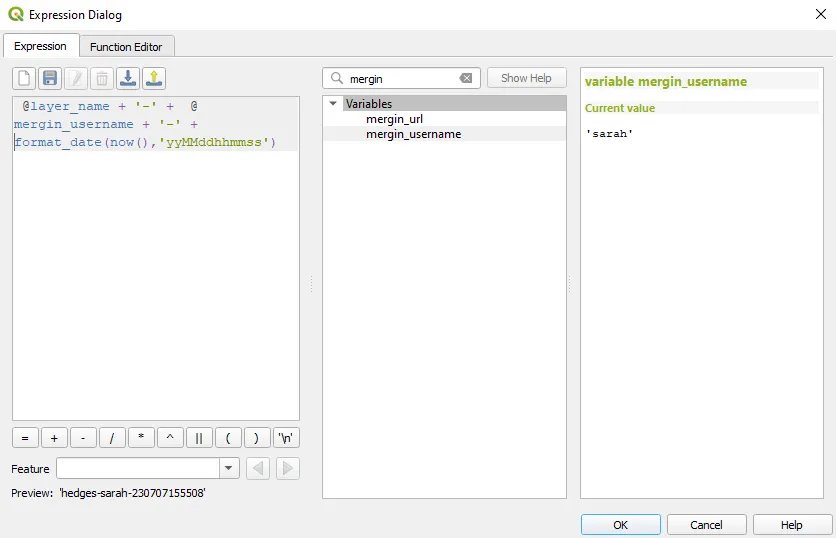
Es gibt einige allgemeine Regeln, die Sie am besten befolgen sollten, wie zum Beispiel:
- Jeder Dateiname muss eindeutig sein
- Die Erweiterung ".jpg" wird automatisch hinzugefügt.
- Vergewissern Sie sich, dass die Felder, die zur Generierung von Namen verwendet werden, im Umfrageformular ausgefüllt sind. Sie können den Formularersteller verwenden, um Ihre Benutzer aufzufordern, das Feld auszufüllen, bevor Sie die Datei an das Projekt übermitteln.
- Alle Felder müssen im Ausdruck in das String-Format konvertiert werden
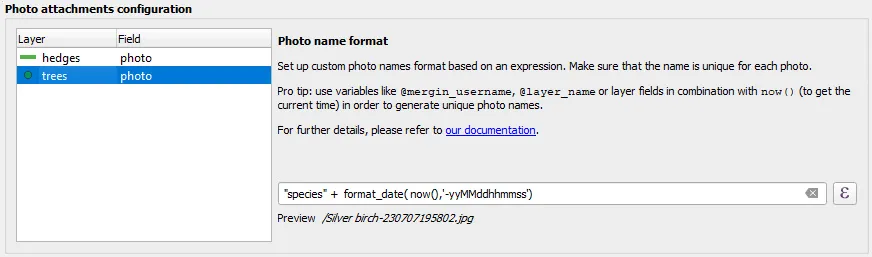
Sobald Sie die Einstellung gespeichert haben, müssen Sie die Änderungen mit Ihrem Projekt synchronisieren, damit neue Fotos entsprechend den neuen Einstellungen benannt werden. Fotos, die bereits im Projekt gespeichert sind, werden nicht umbenannt.
Sehen Sie sich die vollständige Anleitung in unserer Dokumentation an, um die korrekten Schritte für diesen Prozess sowie Screenshots von Beispielen zu sehen, denen Sie folgen können.
Beachten Sie bei der Festlegung des Benennungsausdrucks, dass es eine gute Praxis ist, eindeutige Namen zu verwenden.
Wenn Ihr Projekt viele Fotos enthält, könnte Sie auch dieses Video interessieren, in dem gezeigt wird, wie Sie mit Media Sync Fotos von Mergin Maps mit anderen Dateispeicheroptionen wie Amazon S3 oder MinIO synchronisieren. Die externe Synchronisierung von Fotos und deren Rückverknüpfung mit Ihrem Mergin Maps Projekt kann die Ladezeiten des Projekts auf mobilen Geräten verbessern, was bedeutet, dass Ihre Teammitglieder effizienter arbeiten können und weniger Daten verbrauchen.

